Hvordan installere prøveprogramvare på nytt etter at prøveperioden er utløpt
Miscellanea / / August 04, 2021
Annonser
Det meste av den viktige og verdifulle programvaren har en premiumversjon. Men før det gir de en prøveversjon av programvaren, som tilbyr oss et abonnement etter at prøveperioden er utløpt. I dag har vi en guide om hvordan vi installerer prøveprogramvare på nytt etter at prøveperioden er utløpt. Så uten å kaste bort noe lenger, la oss komme i gang med vår komplette guide.
Programvaren genererer en oppføring i registeret på tidspunktet for installasjon av programvaren. Eller hvis vi bare sier når du kjører programvaren for første gang, genererer programvarens kode en fil og lagrer den i den innkrypterte formen, som ikke kan redigeres videre. Men likevel er det mange måter du kan installere togprogramvaren på igjen på PC-en din.

Innholdsfortegnelse
-
1 Slik installerer du prøveprogramvare på nytt etter at prøveperioden er utløpt
- 1.1 Metode 1: NirSoft RunAsDate
- 1.2 Metode 2: Prøv tilbakestilling 4.0
- 1.3 Metode 3: Fjern appdata
- 1.4 Metode 4: Bruke en sikkerhetskopi av registeret
- 1.5 Metode 5: Bruk installasjonsmonitor
- 2 Konklusjon
Slik installerer du prøveprogramvare på nytt etter at prøveperioden er utløpt
Metode 1: NirSoft RunAsDate
Det er en programvare som lar deg fange opp kjernen API for prøveprogramvaren som har utløpt ved å kjøre programmet på datoen og klokkeslettet du har angitt. Programvaren gjør ingenting med enhetens opprinnelige dato og klokkeslett. Det injiserer bare dato og klokkeslett i ønsket applikasjon.
Annonser

Det fungerer på alle systemer som har Windows 2000, Windows XP, Windows Vista, Windows 7, Windows 8, Windows 10.
Metode 2: Prøv tilbakestilling 4.0
Det er også kjent som Shareware eller Demoware, eller Trialware hjelper til med å forlenge prøveperioden for hvilken som helst programvare, men Trial-Reset 4.0 har begrensede funksjoner i sin gratisversjon. Du må kjøpe lisensnøkkelen for å låse opp alle funksjonene. Det renser bare registernøkkelen generert av beskytterne, som du normalt ikke klarer å fjerne selv etter at du har avinstallert programvare.

Metode 3: Fjern appdata
Gå til Lokal disk C og slett hele installasjonsmappen fra PCen.
Annonser
Trykk Windows + R.
Kjør vinduet åpent og skriv% appdata%, som vist på bildet.

Sjekk nå Appdata-mappen hvis programvarenavnet eksisterer. for, f.eks. her programvare “SQLyog.”
Annonser
Hvis du finner den, må du fjerne den helt.
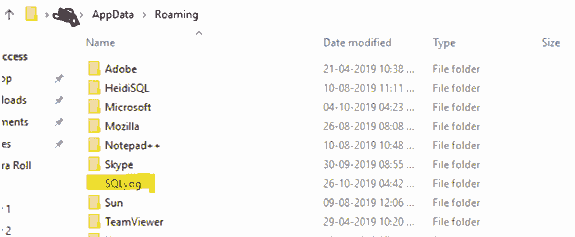
Trykk igjen på Windows-tasten + R-tasten.
I Run commander type Regedit.
Et nytt vindu åpnes med navnet Registerredigering.
Klikk deretter på HKEY_CURRENT_USER og trykk på programvaremenyen.
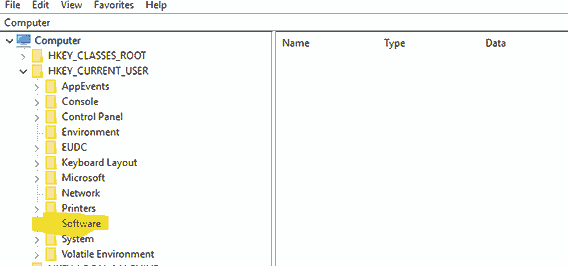
I programvaremenyen må du finne programvarenavnet du avinstallerte fra PCen.
Slett nå registeret til den programvaren ved å høyreklikke på det.
HKEY_LOCAL_MACHINE-> PROGRAMVARE & HKEY_LOCAL_MACHINE-> PROGRAMVARE-> WOW6432node.
Start PCen på nytt.
Når denne prosessen er ferdig, kan du prøve å installere programvaren på nytt.
Metode 4: Bruke en sikkerhetskopi av registeret
Følg fremgangsmåten nedenfor: -
Åpne søkefeltet i vinduet og skriv ‘Regedit.’
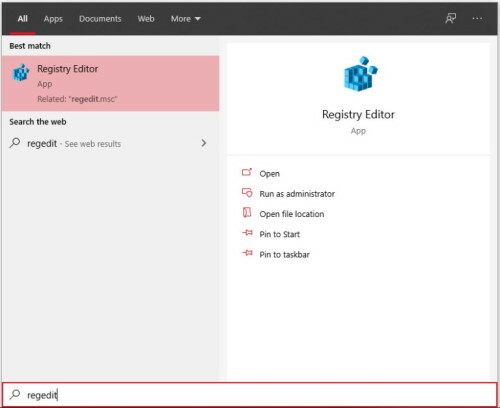
I filalternativet i det nye registervinduet og Eksporter.

Kopier eksportfilen der du vil.
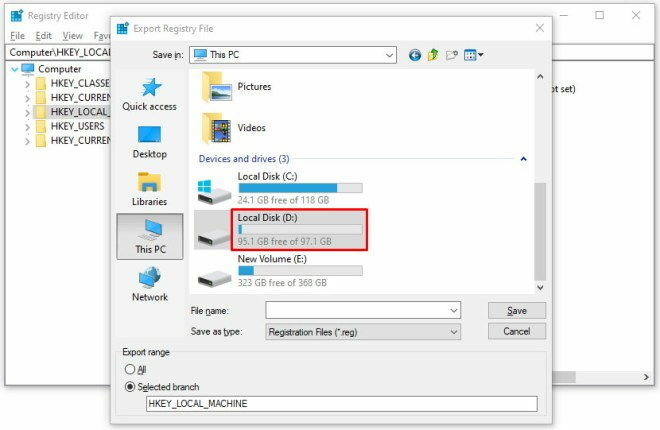
Start nå installasjonsprosessen, og etter installasjonen lar prøveperioden utløpe.
Etter det avinstallerte du det.
Ved hjelp av ‘Regedit’ åpne registerredigerer.
Velg filen og importer den.

Velg nå filen din og trykk på ok.
Metode 5: Bruk installasjonsmonitor
Det er en veldig nyttig programvare som registrerer alle handlinger som utføres av installasjonen eller installerer et program - fil overført, registeroppføring endret eller opprettet. Den overvåker den gratis prøveversjonen av programvaren når du installerer den, og når du ved hjelp av denne programvaren, kan du enkelt slette alle filer relatert til den programvaren etter at prøveperioden er over.
Dette er noen installasjonsskjermprogramvare: -
- Mirekusoft installerer skjerm
- Avansert avinstalleringsproff
- Primo
- Total avinstallering
- Comodo programleder
- ZSoft avinstalleringsprogram
- Ashampoo magisk avinstallering
Konklusjon
Det er alltid bra å kjøpe premiumversjonen i stedet for å bruke den gratis fordi du ikke trenger å installere den igjen og igjen. Det er alt vi har for deg om hvordan du installerer prøveprogramvare på nytt etter at prøveperioden er utløpt. Vi håper denne guiden hjalp deg. Kommenter nedenfor hvis du har spørsmål.
Redaktørens valg:
- 5 beste Android-kompatible mus i 2020
- Hvordan fikse Discord Screen Share Audio fungerer ikke problemet?
- Slik løser du Bluetooth-forsinkelse på Windows 10
- Løs hvis du ikke kan høre noen som er uenige
- Hvordan finne Windows 10 Spotlight Lock Screen Pictures
Rahul er en informatikkstudent med en massiv interesse for tekniske og kryptokurrencyemner. Han bruker mesteparten av tiden på å skrive eller høre på musikk eller reise på usynlige steder. Han mener at sjokolade er løsningen på alle problemene hans. Livet skjer, og kaffe hjelper.



